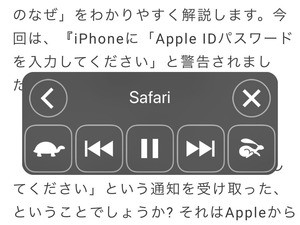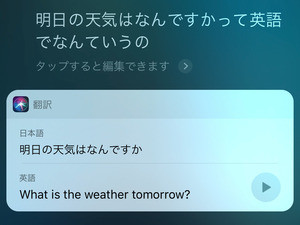選択範囲の文章を読み上げる「テキスト読み上げ機能」は、iOSがバージョンアップするたびに洗練され、読み間違いや不自然なイントネーションが格段に減りました。ニュースを音声で聴く間に電子ブックを読む、といった活用スタイルはすでに身近なものになっています。
しかし、辞書を引いても載っていないような単語は、奇妙な読みになることがあります。英語由来の外来語が多い日本語の文章では、英単語をローマ字綴りのまま使うことも珍しくなく、それがテキスト読み上げ機能の精度低下を招いています。
たとえば、「i-kinkyo」というオリジナル単語があるとします。日本語を母語とする我々は、「アイ・キンキョー」と読めるし、近況報告のWEBサービスか何かだろうと想像も働きますが、iPhoneのテキスト読み上げ機能では「アイ・キンカイオー」と読まれてしまいます。愛・近海王では意味不明、このような単語が頻出する文章はとても理解しにくいものとなります。
このような問題は、読みかたの登録で対処します。手順はかんたん、「設定」→「アクセシビリティ」→「読み上げコンテンツ」→「読みかた」の順に画面を開き、画面右上の「+」ボタンをタップします。すると語句入力画面が現れるので、オリジナル単語を入力しマイクボタンをタップ、その単語の読みをiPhoneへ話しかけます。発音記号が表示されたら再生ボタンをタップし、狙いどおりの発音になればすべてOK、これでおかしな読みのオリジナル単語はなくなるはずです。
ただし、この方法で登録できるのはテキスト読み上げ機能で使われるものに限ります。氏名の読み上げなど、似て非なるサービスには適用されないため、ほかの方法で対処するしかありません。